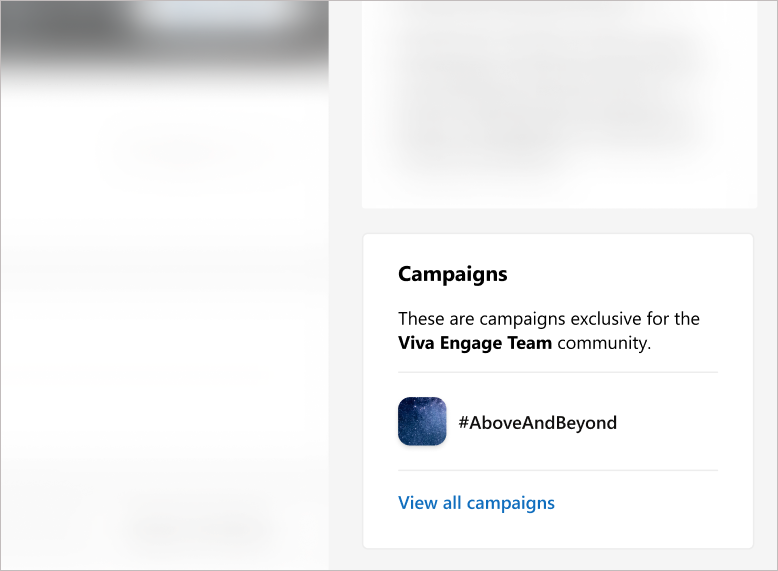Tạo chiến dịch cho cộng đồng Viva Engage của bạn
Với tư cách là người quản trị cộng đồng, bạn có thể tạo chiến dịch cho các thành viên cộng đồng tập trung vào các dự án, sở thích và sự kiện cụ thể cho cộng đồng của bạn.Viva Engage cung cấp hai loại chiến dịch. Chiến dịch chính thức khả dụng cho tất cả mọi người trong tổ chức và phải được tạo bởi người quản trị Hoặc nhà giao tiếp công ty của Microsoft 365. Chiến dịch cộng đồng được tạo bởi người quản trị cộng đồng dành riêng cho các thành viên cộng đồng của họ.
Các thành viên cộng đồng có thể đăng bài lên chiến dịch cộng đồng bằng cách sử dụng hashtag chiến dịch trong cửa sổ nhà xuất bản trên trang cộng đồng hoặc trang chiến dịch.
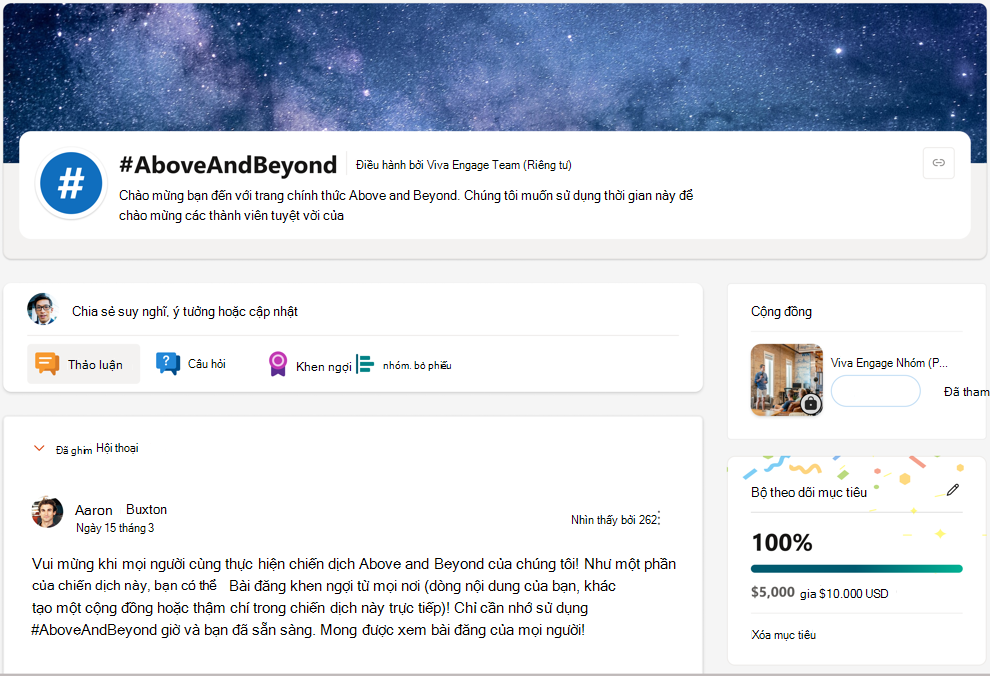
Tạo chiến dịch cộng đồng
-
Từ trang cộng đồng, chọn nút dấu cộng (+) trên ô xếp Chiến dịch.
-
Hoàn thành các trường bằng thông tin chiến dịch của bạn.
Ví #hashtag nhập tên chiến dịch.Chọn hashtag duy nhất không được chiến dịch khác sử dụng hiện tại.
Đối với Nhà xuất bản mặc định, chọn loại bài đăng mà bạn muốn mọi người sử dụng cho bài đăng chiến dịch. Cửa sổ nhà phát hành sẽ mặc định hiển thị loại bài đăng này.
Chọn nút Tạo để lưu các thay đổi của bạn.
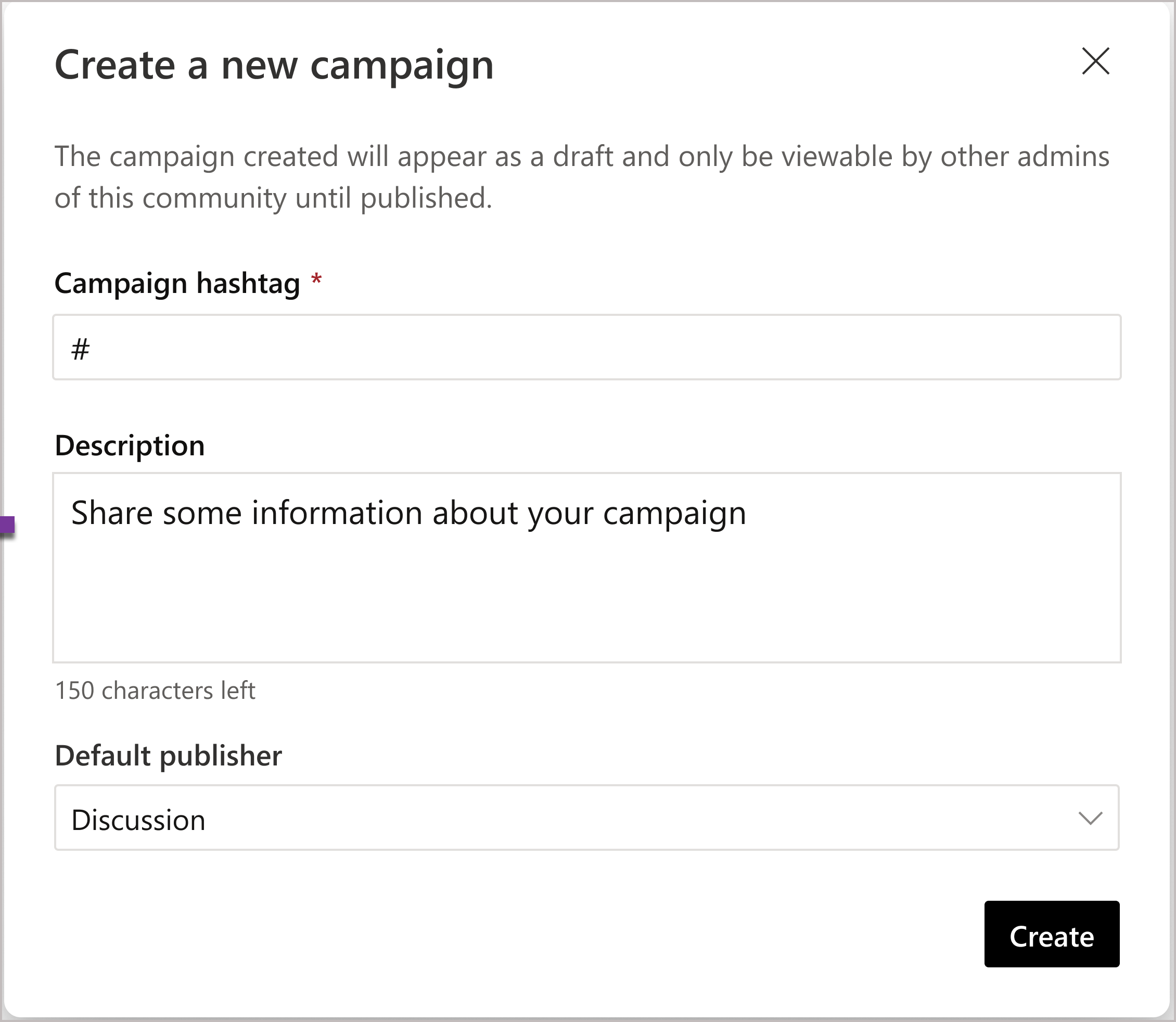
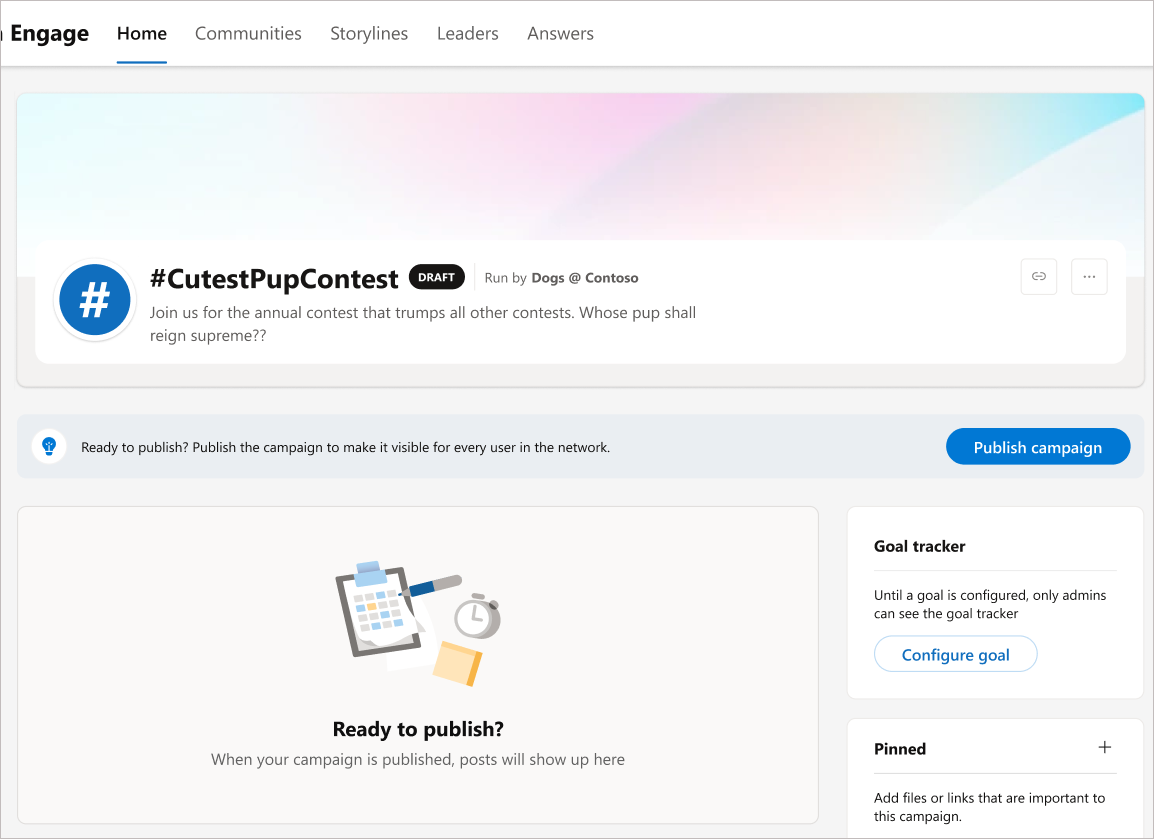
-
Chiến dịch của bạn đang ở trạng thái bản thảo và được lưu vào trung tâm chiến dịch cộng đồng. Cho đến khi bạn phát hành chiến dịch của mình, chỉ có bạn và những người quản trị cộng đồng khác mới có thể xem và chỉnh sửa chiến dịch đó.
Mở chiến dịch nháp và được xuất bản
Tất cả các chiến dịch cộng đồng đều được lưu vào trung tâm chiến dịch của cộng đồng. Các thành viên cộng đồng chỉ có thể truy cập vào các chiến dịch hiện hoạt được xuất bản tại đây. Trong khi đó, người quản trị cộng đồng có thể tìm thấy các chiến dịch đã phát hành và bản nháp chưa phát hành vẫn đang được phát hành. Người quản trị cộng đồng đã tạo chiến dịch chỉ hiển thị chiến dịch chưa phát hành hoặc bản nháp.
-
Truy cập trang cộng đồng. Các chiến dịch đã phát hành xuất hiện ở thanh trượt bên phải.
-
Bên dưới chiến dịch đã phát hành, hãy chọn Xem tất cả chiến dịch.